Outlookで配布リストを作成する方法
公開: 2021-04-17Outlookを使用して同僚と通信する場合は、メンバーシップが頻繁に変更される特定のグループに繰り返し電子メールを送信したいと思うかもしれません。 たとえば、すべてのカスタマーサービス担当者に毎日メールを送信する必要があるかもしれませんが、離職率が高いため、リストは頻繁に変更される可能性があります。
メールを送信するたびに各人の名前やメールアドレスを手動で入力することもできますが、グループが大きくなるとすぐに面倒になる可能性があります。 それだけでなく、オフィスドラマにつながる可能性のある誰かをうっかり忘れてしまうリスクもあります。 そこで、配布リストまたは連絡先グループが登場します。
ほとんどの場合、「連絡先グループ」と「配布リスト」という用語は交換可能です。 マイクロソフトは、おそらく「配布リスト」よりも少し直感的であるため、「連絡先グループ」というフレーズを使い始めました。

ただし、Microsoft 365を使用している組織では、この2つに大きな違いがあります。Microsoft365の管理者は、既存のOutlook配布リストを「グループ」に変換できます。これにより、グループメンバーはMicrosoftなどの共有ライブラリやコラボレーションスペースにアクセスできます。チーム、Yammer、およびPlanner。
IT部門は、おそらく組織のOutlook配布リスト(特に恐ろしく、保守が不十分な全スタッフリスト)を管理していますが、Outlookで独自の連絡先グループを作成することもできます。
以下では、ブラウザバージョンとデスクトップアプリの両方について、Outlookで連絡先グループを作成する方法について説明します。
OutlookOnlineで連絡先グループを作成する方法
ブラウザ版のOutlookで連絡先グループを作成するのは簡単です。
- すでにMicrosoft365にログインしている場合は、outlook.comでアカウントにログインするか、アプリランチャーからOutlookを選択します。アプリリストにOutlookが表示されない場合は(表示されます)、[すべてのアプリ]を選択します。
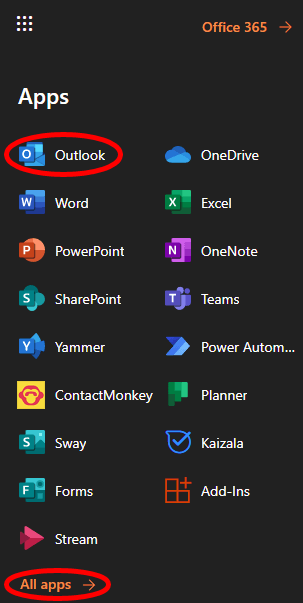
- 左側のペインの[グループ]で、[新しいグループ]を選択します。
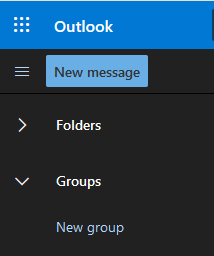
- ポップアップで、新しいグループに名前と説明を付けて、[作成]を選択します。 (組織で有効になっている場合は、グループの電子メールアドレスを作成するように求められる場合があります。その場合は、使いやすくするために、電子メールアドレスをグループ名と同じにするようにしてください。)
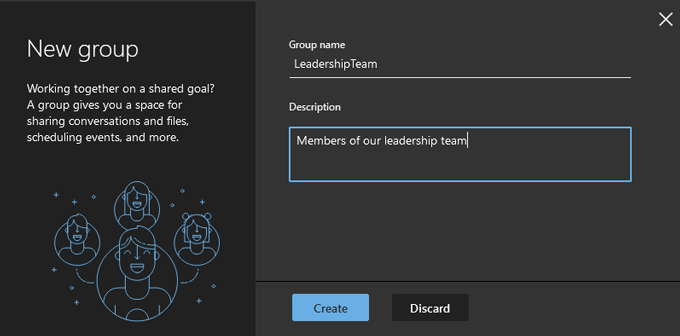
- 次に、グループにメンバーを追加します。 名前またはメールアドレスで人を検索します。 グループに追加したい人の検索結果を選択すると、「この人が追加されます」の下に表示されます。
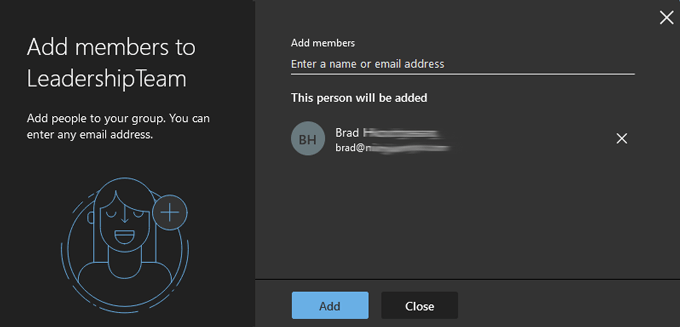
- 必要な全員をグループに追加するまで、手順4を繰り返します。 次に、[追加]ボタンを選択します。
- [閉じる]を選択します。
- [新しいメッセージ]を選択して、作成したグループにメールを送信します。
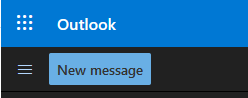
- [宛先]フィールドに、作成したグループの名前の入力を開始し、表示されるリストからその名前を選択します。
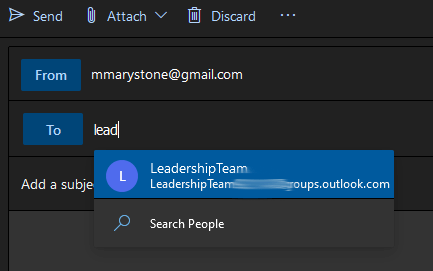
簡単に簡単。 しかし、グループに人を追加またはグループから削除する必要がある場合はどうなりますか? 読む。
OutlookOnlineで連絡先グループを編集する方法
Microsoftは、Outlook Onlineを離れることなく、連絡先グループを簡単に編集できるようにしました。 組織がMicrosoft365をどのように構成しているかによって、一部の手順が少し異なる場合がありますが、以下の手順で問題を解決できます。
- 左側のペインの[グループ]で、編集するグループを選択します。
- そのグループのエントリで、[その他](3つのドット/省略記号)アイコンを選択します。
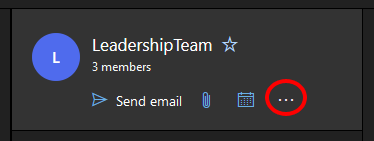
- [設定]を選択します。 (組織のOutlookの構成によっては、[その他]アイコンから直接メンバーを追加するオプションが表示される場合があります。)
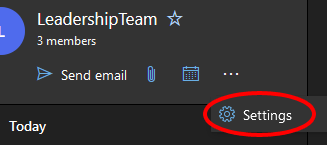
- 右側に表示される[グループ設定]パネルで、[グループの編集]を選択します。
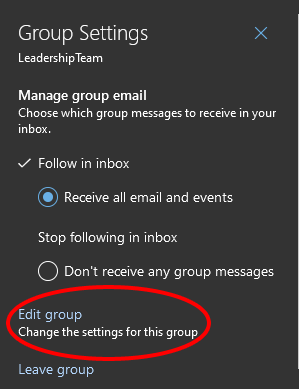
- [メンバー]タブを選択します。
- そこから、削除する人のエントリの横にあるXアイコンを選択して、メンバーを追加したり、グループからメンバーを削除したりできます。
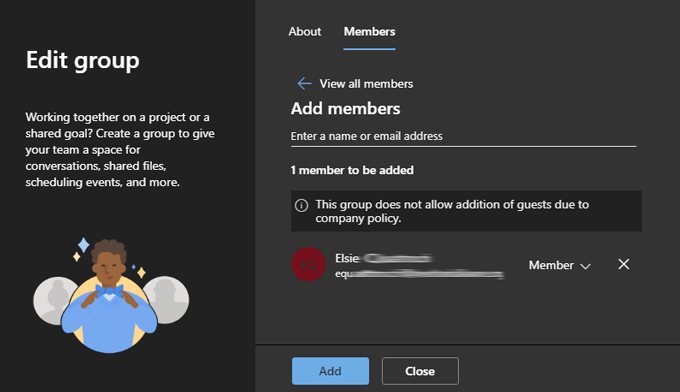
- グループにメンバーを追加した場合は、[追加]ボタンを選択します。 それ以外の場合は、 [閉じる]を選択します。
OutlookOnlineで連絡先グループを編集する別の方法
Outlookの構成方法によっては、次の手順に従って連絡先グループを編集できる場合もあります。

- Outlookの[人]セクション(カレンダーアイコンの右側)に移動します。
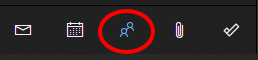
- [グループ]セクションの左側のペインで、[所有者]を選択して、作成したグループを表示します。
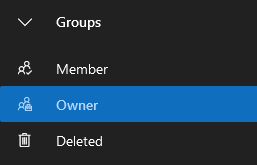
- 編集するグループをリストから選択します。
- [グループメンバーの管理]を選択します。
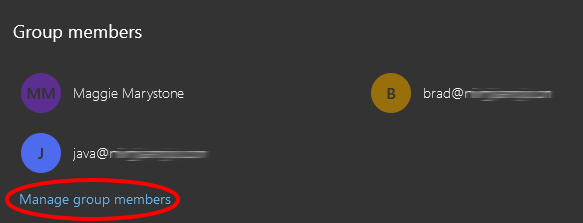
- そこから、エントリの横にあるXを選択して、メンバーを追加したり、既存のメンバーを削除したりできます。
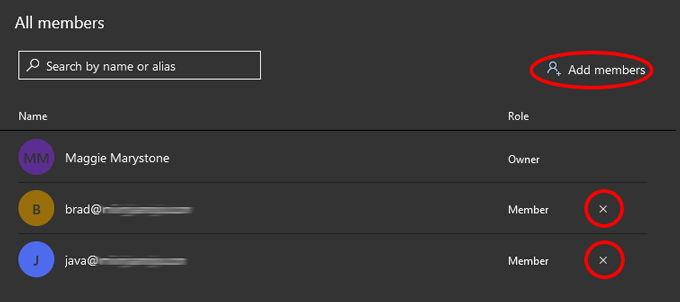
Outlookのデスクトップアプリで連絡先グループを作成する方法
デスクトップバージョンのOutlookで連絡先グループを作成することは、オンラインバージョンよりもさらに簡単です。
- Outlookを起動し、左下隅(電子メール、タスク、人、カレンダーを切り替える場所)の近くにある人アイコンを選択します。
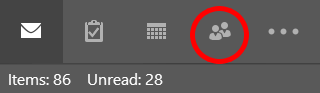
- 次に、ツールバーから[新しい連絡先グループ]を選択します。 (組織でMicrosoft 365を使用している場合は、[新しいグループ]ボタンも表示される場合があります。この目的のために、グループの電子メールを容易にするために[新しい連絡先グループ]を使用します。)
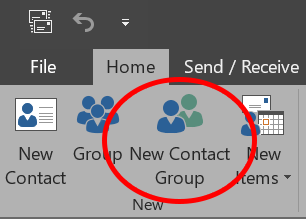
- 表示される[連絡先グループ]ウィンドウで、連絡先グループに名前を付け、[メンバーの追加]を選択して、新しいメンバーを取得する場所を選択します。 オプションには、 [Outlookの連絡先から]、[アドレスブックから] 、または[新しい電子メールの連絡先]が含まれる場合があります。
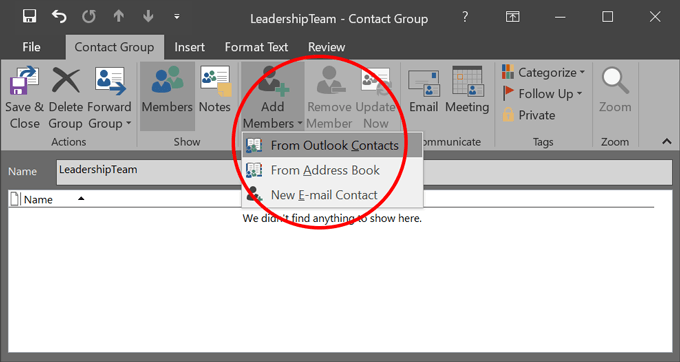
- 連絡先グループに追加する人を1人ずつ検索します。 エントリが強調表示されていることを確認し、[メンバー]ボタンを選択して(またはエントリをダブルクリックして)追加します。 終了したら、[ OK]を選択します。
- ウィンドウを閉じ、変更を保存するように求められたら、必ず「はい」と応答してください。
- これで、新しい電子メールのアドレスを指定するときに、[宛先]フィールドに連絡先グループの名前を入力できます。 連絡先グループが追加されます。 必要に応じて、グループリストを展開すると、Outlookがリストをそのメンバーに置き換えます。 ただし、リストを再度折りたたむことはできませんのでご注意ください。
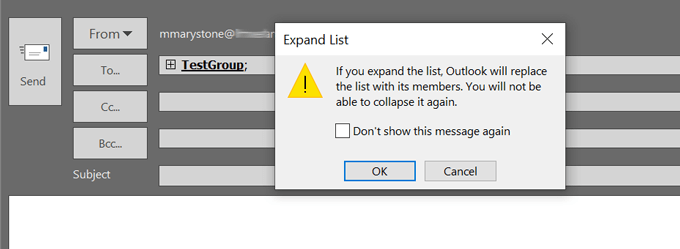
連絡先グループはOutlookアドレスブックのエントリとして表示されるため、アルファベット順のリストで見つけることができます。
Outlookのデスクトップアプリで連絡先グループを編集する方法
次に、デスクトップバージョンのOutlookで既存の連絡先グループを編集しましょう。
- Outlookを起動し、左下隅にある[人]アイコンを選択します。
- 連絡先リストで編集するグループを見つけて選択します。
- 右側のペインで、[編集]を選択します。 これにより、メンバーを追加または削除してグループを管理できる場所に戻ることができます。
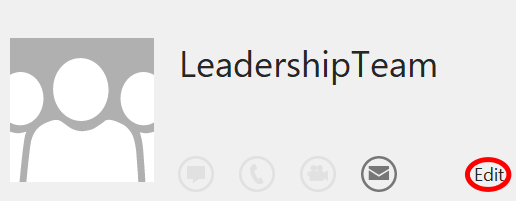
オンラインバージョンのOutlookを使用している場合でも、デスクトップアプリを使用している場合でも、繰り返し使用するOutlook配布リストを作成するのに数分かかることは間違いありません。 あなたはあなたがしたことをうれしく思うでしょう。
